App Migration
Willkommen in deiner neuen Welt voller Möglichkeiten. Mit der neuen Pluxee App genießt du mehr Service & Kontrolle über deinen Benefit.
Jetzt kannst du endlich auch mehrere Benefits in der App verwalten.
Pluxee App
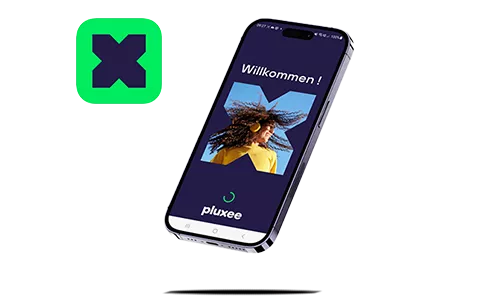
Nutze die Pluxee App um stets die volle Kontrolle über deinen Benefit zu haben. Du siehst dein Guthaben in Echtzeit, hast Transparenz über all deine Transaktionen, siehst Akzeptanzpartner in deiner Nähe und bezahlst bequem mit deinem Smartphone.
Und zusätzlich profitierst du von Exklusiv-Angeboten unserer Partner.
Pluxee App
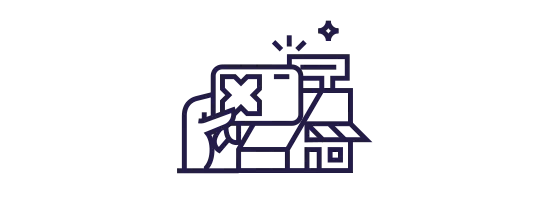
entdeckst du tagesaktuell und kannst dich auch direkt dorthin navigieren lassen.
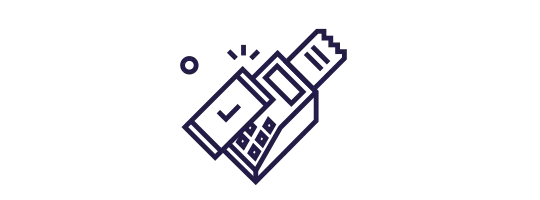
ist dank Pluxee Pay und Apple Pay bequem möglich. Bezahle mit deinem Pluxee Benefit auch dann, wenn du dein Geldtascherl nicht dabei hast.
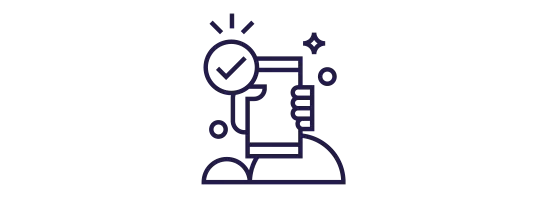
wie Anzeige deiner Karten-PIN an der Kasse, alle Transaktionen zum Download, verbesserte Hilfe & Self-Service sowie das Teilen deines Benefits mit deinen Liebsten.
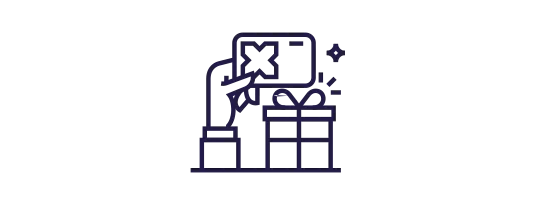
nur für unsere Pluxee Benefit Nutzenden stehen dir in der App und im Portal zur Verfügung.
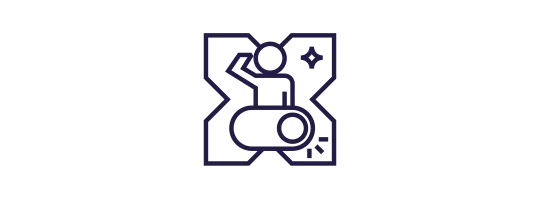
zu unserem Service Team gleich über die App oder das Portal für deine Fragen rund um Transaktionen oder weiteren persönlichen Themen.
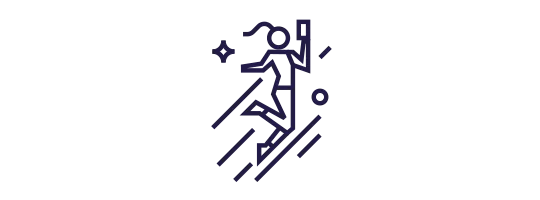
kannst du jetzt einfach in der Pluxee App mit einer E-Mail-Adresse konsolidieren.
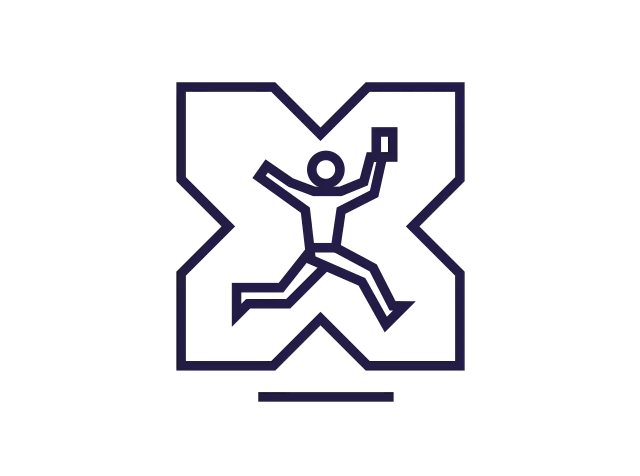
Prima, dass du dir mit der Pluxee App noch mehr Komfort in der Nutzung deines Benefits gönnst und außerdem von praktischen Funktionen wie der Karten-PIN-Anzeige und Exklusiv-Angeboten profitierst.
Die Pluxee App ist für Android (ab Version 7.0) und iOS (ab Version 15) verfügbar. Let's go!
Melde dich bequem in der neuen App an:
Anleitung
Nutze doch gleich die Pluxee App voll aus und aktiviere auch das Mobile Payment. So hast du deinen Benefit wirklich immer einstecken und lässt dir keinen leckeren Snack, keine wunderbare Mahlzeit und auch kein schönes Geschenk entgehen – selbst wenn du deine physische Karte mal nicht dabei haben solltest.
Anleitung
Solltest du deinen Registrierungscode nicht mehr finden (die Referenznummer siehst du auf der Rückseite deiner Karte), kontaktiere direkt in deiner App unseren Support und wir helfen dir gleich weiter.
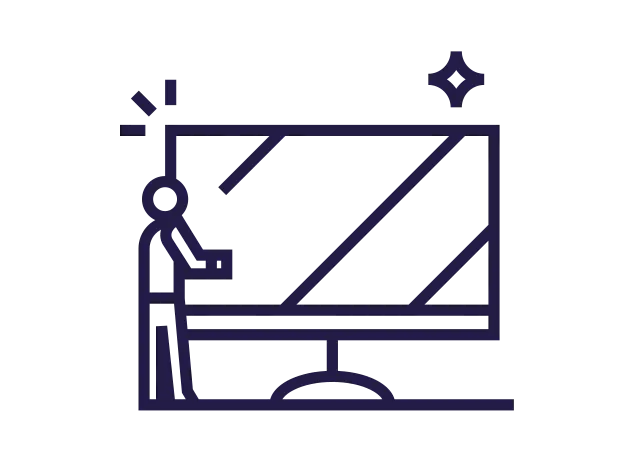
Wahlweise kannst du auch unser Pluxee Portal verwenden, das über die gleichen Funktionen verfügt, wie die App. Abgesehen vom Mobile Payment, natürlich.
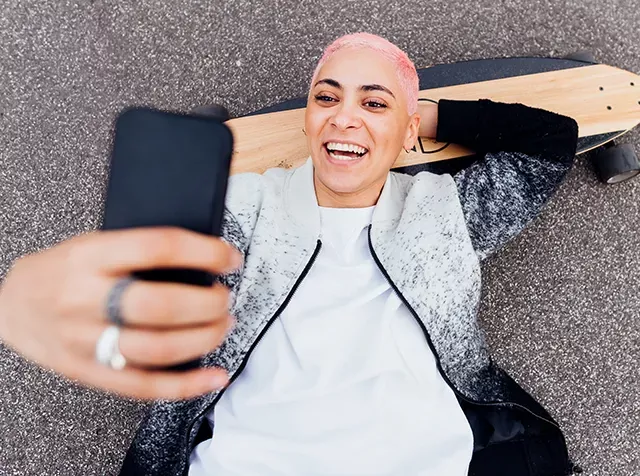
Du möchtest wissen, wo du dir deine Karten-PIN anzeigen lassen oder deine Kontaktdaten ändern kannst? Alle Antworten auf deine Fragen findest du im Hilfebereich des Nutzer Portals. Dort kannst du zusätzlich direkt Kontakt zu uns aufnehmen.
Wir haben die häufigsten Fragen zu unseren Produkten, zur Registrierung und zum Management deines Accounts für dich im Hilfebereich der Pluxee App und im Pluxee Portal zusammengestellt.